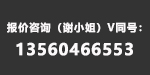作者:条码打印机怎么打印不出来
日期:2021-7-6
浏览:10851
大家在使用条码打印机时,都会在电脑端安装条码打印软件,在软件中设置纸张尺寸并添加内容,然后连接打印机打印,但是在实际打印过程中经常遇到不能正常打印的情况,下面我们就详细看一下都有哪些情况造成?
大家在使用
条码打印机时,都会在电脑端安装条码打印软件,在软件中设置纸张尺寸并添加内容,然后连接
打印机打印,但是在实际打印过程中经常遇到不能正常打印的情况,下面我们就详细看一下都有哪些情况造成?
点击打印后提示未找到打印机
不能打印。这种情况可以先在条码打印软件-文档设置-纸张,窗口中将
打印机切换成其他
打印机,然后在切换回来即可。(如此方法不行,可检查
打印机驱动是否正常或尝试其他处理方案。)
预览空白造成不能正常打印
在条码打印软件添加完
标签内容后,一般都是要先预览再打印,但是有些在点击预览时显示空白,缩放后正常,这种情况一般是因为
标签内容的数据源中有“<空>”的对象,将这个内容删除后,直接点击预览就可以正常显示并连接
打印机打印。
打印机出纸和打印位置不对
出现这种情况,可以首先检查纸张尺寸设置是否正确。
如果条码打印软件和
打印机中纸张设置均和实际纸张一致,那么可以做一下
打印机自校验,让
打印机重新感应识别纸张尺寸。
提交打印任务不打印
这种情况,需要检查一下
打印机驱动状态是否正确,是脱机还是就绪,
打印机连接是否正确等。
综上所述,就是
条码打印机不能正常打印的几种常见情况,用户可以结合自己实际打印情况来选择处理和调试方法,
打印机不能正常打印除去人工设置方面的原因,还有很多硬件设备比如墨粉、打印头、感应器等方面的原因,可以多方面检查调试。
一、重新开启打印机电源
关闭
打印机电源,稍微等一会,然后再重新开启
打印机,这样不仅清除了
打印机内存,还能解决不少的
打印故障。
二、检查打印机是否处于联机状态
在"控制面板"中的"
打印机与传真",选中
打印机,然后鼠标右键“属性”,可以检查
打印机是否处于联机状态,否则就无法打印。
步骤:单击Windows“开始”菜单,指向“控制面板”,双击“
打印机和传真”,右键单击要设置的
打印机图标,系统弹出快捷菜单,单击其中的“设为默认值”。
四、取消暂停打印
方法是:在“
打印机和传真”窗口,右键单击在用的
打印机图标,然后单击以清除“暂停打印”选项前的对号“√”。
五、使硬盘上的可用空间不低于50MB
如果可用硬盘空间小于10MB,必须释放更多的空间系统才能完成打印任务。这时,请单击“磁盘清理”按钮,然后在“要删除的文件”列表框中,选中要删除的文件类型,单击“确定”按钮。
六、请检查打印端口设置是否正常
步骤:右键单击
打印机图标,再单击"属性",在"详细资料"选项卡,在"打印到以下端口"框中,确保已将
打印机设置到适当的端口。最常用的端口设置为LPT1和USB端口。
七、打印机驱动程序安装是否正确
有时,
打印机驱动程序可能被损坏或是安装了错误的驱动程序,也会导致无法正确打印。1.删除不能打印的那个图标;2.安装用户手册重新安装相关的
打印机驱动程序。
八、检查打印机是否连接正常
1、打印线连线是否插紧,要确保连接计算机和
打印机的电缆两端都插对插牢。如果使用打印切换设备,请先绕过切换设备,将
打印机直接与计算机相连,然后尝试进行打印。
2、测试端口连接将
打印机连接到另一个可用端口,重试打印文档,如果能够打印则表明原端口损坏。
3、测试
打印机电缆换上另一根
打印机电缆,然后重试打印文档,如果能够打印则表明原电缆损坏。